Hoe de Microsoft Authenticator-app voor iOS te gebruiken
Mobiel Veiligheid Microsoft Appel Ios / / March 16, 2020
Laatst geupdate op

Een van de nieuwste iOS-apps van Microsoft is Authenticator, waarmee u snel en eenvoudig uw identiteit voor al uw online accounts kunt verifiëren.
Een van de nieuwste iOS-apps van Microsoft is Authenticator, waarmee u snel en eenvoudig uw identiteit voor al uw online accounts kunt verifiëren. Als u een extra beveiligingslaag wilt om te voorkomen dat uw accounts gemakkelijk worden gehackt, wordt Microsoft Authenticator aanbevolen. De nieuwste versie, 4.1, is nog gemakkelijker te gebruiken, waardoor de omslachtige QR Code-vereiste om in te stellen wordt verwijderd; in plaats daarvan kunt u zich aanmelden met uw Microsoft-account.
Verifieer identiteit met Microsoft Authenticator
Dus wat is de Microsoft Authenticator-app precies? Authenticator biedt een zogenaamde multi-factor of tweestapsverificatie. We hebben gedekt tweefactorauthenticatie in het verleden. Google biedt een soortgelijke app voor iOS en Android. Installatie is eenvoudig; u
Waarom is dit beter? Ik herinner me een paar jaar geleden dat ik een paar weken in de Verenigde Staten verbleef en toegang moest krijgen tot bestanden van mij Dropbox. Het probleem was dat Dropbox een verificatiecode nodig had, wat volgens mij geen groot probleem was. Wat uiteindelijk gebeurde, was mijn lokale nummer, dat ik in de Verenigde Staten op dat moment geen sms-bericht ontving, wat ik ook probeerde. Ik kreeg geen toegang tot mijn Dropbox totdat ik naar huis terugkeerde, wat jammer was. Vanaf dat moment begon ik 2FA uit te schakelen wanneer ik het land uit reisde, en dat is niet goed. Microsoft Authenticator elimineert dergelijke problemen die vaak worden geassocieerd met verificatiecodes; omdat de app de verificatie zelf afhandelt.
Opzetten
Kies na het starten van de app om te verifiëren met uw Microsoft-account. Ik had aanvankelijk problemen met het gebruik van mijn telefoonnummer om mijn verificatiecode te krijgen; dus ik gebruikte in plaats daarvan een alternatief e-mailadres. Dat is het. Je bent nu klaar. Wanneer u een nieuw account toevoegt, genereert Authenticator elke 30 seconden nieuwe veiligheidscodes voor al uw accounts.
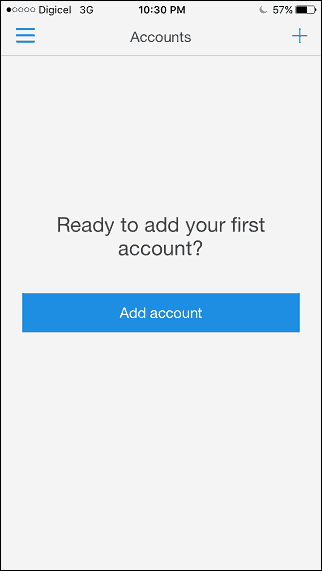

Als je een account van een derde partij wilt toevoegen, zoals Facebook, kun je dit als volgt doen. Meld u aan bij Facebook, open Instellingen, klik op Beveiliging en klik vervolgens op Bewerk naast Code Generator. Klik op Instellingen en voer je Facebook-wachtwoord in.
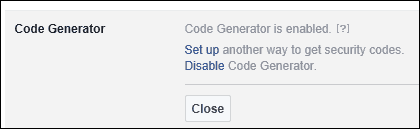
Start de Microsoft Authenticator-app, klik op de knop Toevoegen, tik op accounts van derden en gebruik vervolgens je telefoon om de QR-code op het scherm te scannen. Authenticator genereert dan een code die u kunt invoeren en verifiëren. Je kunt dit gebruiken met andere diensten zoals Dropbox en Google.
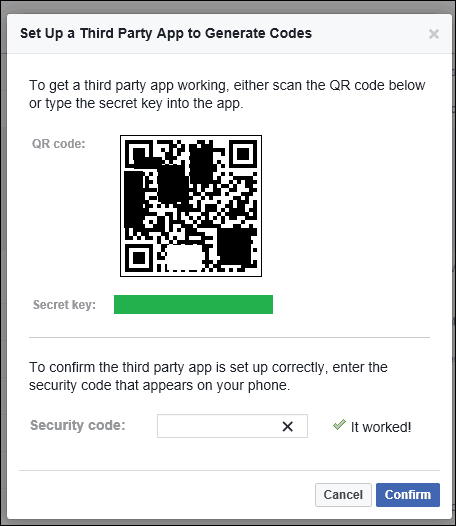
Telkens wanneer een app of service authenticatie aanvraagt, krijgt u meteen een melding met een verificatiecode. U hoeft geen handmatig verzoek uit te voeren, voer gewoon de code in en klaar.
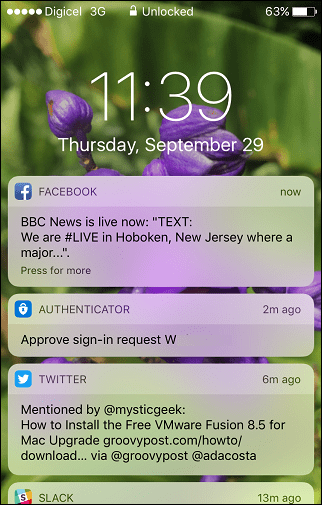
De Google Authenticator-app werkt op dezelfde manier; hoewel de voordelen van de implementatie van Google zijn diensten zijn. Ik raad aan dat gebruikers beide hebben geïnstalleerd voor scenario's waarin 2FA is ingeschakeld; het neemt het gedoe met het ontvangen van sms-berichten weg.
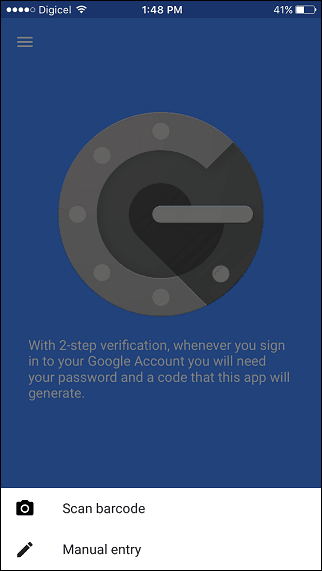
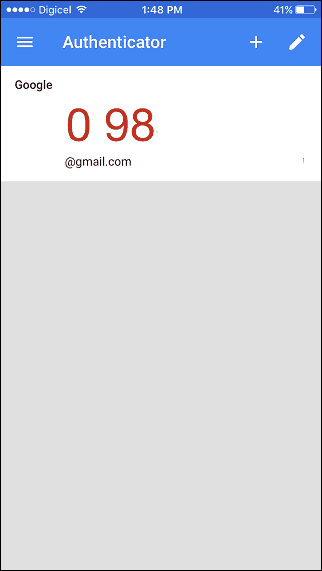
Kijk eens naar Authenticator, een gemakkelijke manier om een extra beveiligingslaag aan uw online identiteit toe te voegen. Als je meer wilt weten over tweefactorauthenticatie en manieren om houd uw wachtwoorden veilig, bekijk dan zeker onze andere artikelen.


